Jak skonfigurować hotspot za pomocą urządzenia z Androidem (09.15.25)
Podczas gdy połączenia DSL i dedykowane urządzenia z hotspotami Wi-Fi są często używane do łączenia się z Internetem, zdarzają się przypadki, gdy pojawia się potrzeba przekształcenia urządzenia z Androidem w mobilny hotspot. Na przykład pracujesz nad czymś znaczącym i nagle twoja główna sieć przestaje działać. To czas, kiedy hotspot Wi-Fi telefonu komórkowego może się przydać.
Możesz się zastanawiać, w jaki sposób małe urządzenie, którego używamy do wykonywania połączeń i robienia zdjęć, może być używane do łączenia się z całym światem sieć? Choć może się to wydawać imponujące, mobilny hotspot Wi-Fi umożliwia urządzeniu z Androidem udostępnianie połączenia danych komórkowych innym urządzeniom obsługującym Wi-Fi – między innymi tabletom, laptopom i komputerom. W tym poście nauczymy Cię, jak utworzyć hotspot Wi-Fi za pomocą urządzenia z Androidem.
Kilka przypomnień, na które warto zwrócić uwagęZanim nauczymy Cię, jak skonfigurować mobilny punkt dostępu Wi-Fi, poświęć trochę czasu na zapoznanie się z planami usług transmisji danych udostępnianymi przez operatora komórkowego. Istnieją plany transmisji danych, które nie zezwalają na usługi hotspot lub tethering. Brak zbadania tego może skutkować dodatkowymi opłatami za transmisję danych.
Rozważ też wersję Androida swojego urządzenia. Jeśli działa w wersji pre-KitKat, prawdopodobnie nie ma możliwości mobilnego hotspotu Wi-Fi. Nie martw się, ponieważ istnieją aplikacje innych firm, które możesz pobrać i zainstalować za darmo, aby zapewnić swojemu urządzeniu takie możliwości. Omówimy więcej tych aplikacji innych firm później.
Skonfiguruj mobilny hotspot Wi-Fi za pomocą urządzenia z AndroidemJeśli Twoje urządzenie z Androidem ma funkcję hotspotu Wi-Fi, wykonaj następujące kroki, aby ją włączyć :
Możesz także skonfigurować hotspot Wi-Fi za pomocą skrótu w szybkim okienko ustawień. Oto jak:
Jeśli Twoje urządzenie z Androidem nie ma wbudowana funkcja hotspotu Wi-Fi, możesz pobrać i zainstalować dowolną z poniższych aplikacji:
1. Bezpłatny hotspot Wi-Fi 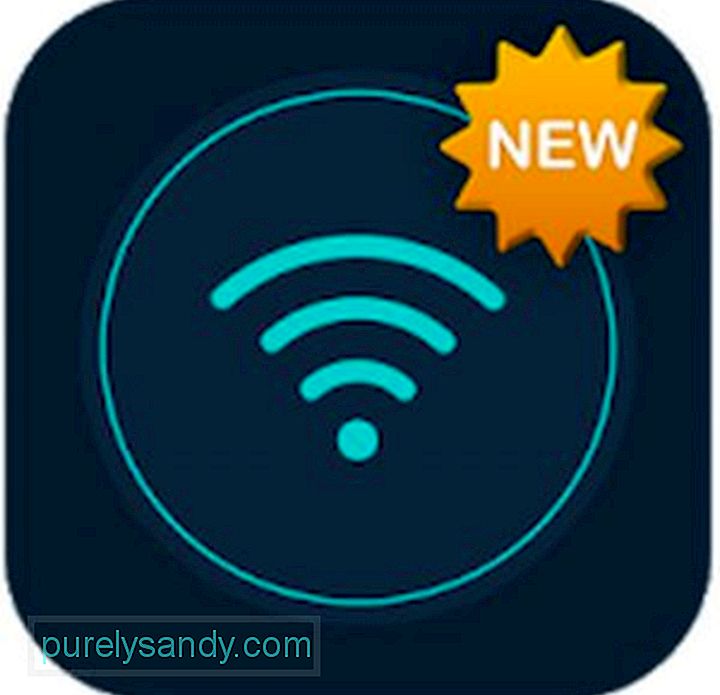
Aplikację można pobrać bezpłatnie ze sklepu Google Play. Gdy masz go na urządzeniu z Androidem, włącz komórkowe połączenie transmisji danych, otwórz tę aplikację, podaj nazwę hotspotu Wi-Fi, wprowadź hasło i naciśnij przycisk Start . Otóż to. To bułka z masłem!
2. Przenośny hotspot Wi-Fi 
Za mniej niż 1 USD możesz zmienić swoje urządzenie w hotspot Wi-Fi za pomocą aplikacji Przenośny hotspot Wi-Fi. Po prostu zainstaluj i otwórz, naciśnij przycisk Włącz, a Twoje urządzenie będzie już mogło udostępniać swoje mobilne połączenie transmisji danych innym urządzeniom z obsługą Wi-Fi. Możesz także zmienić nazwę hotspotu i zabezpieczyć go hasłem, aby inni nie mogli ukraść Twoich danych.
3. Automatyczne Wi-Fi 
Chociaż ta aplikacja jest nieco nowa, jest w stanie zapewnić wszystkie niezbędne funkcje wymagane do przekształcenia urządzenia w przenośny hotspot Wi-Fi. Pozwala nawet monitorować ruch sieciowy i inne powiązane informacje. Pobierz go za darmo z Sklepu Google Play.
Łączenie z hotspotem Wi-Fi AndroidaPo pomyślnym utworzeniu hotspotu Wi-Fi Androida, możesz pozwolić innym Wi-Fi- włączone urządzenia łączą się z nim tak, jakby był zwykłym routerem Wi-Fi. Oto jak:
Zmiana urządzenia z Androidem w hotspot Wi-Fi nie powinna być trudna. Mamy nadzieję, że wykonując czynności, które podaliśmy powyżej, możesz zacząć udostępniać swoje mobilne połączenie transmisji danych innym urządzeniom w ciągu zaledwie kilku minut. Ale zanim to zrobisz, zalecamy najpierw pobranie i zainstalowanie narzędzia do czyszczenia Androida. Ta aplikacja powinna dbać o wydajność Twojego urządzenia z Androidem, utrzymując go w najlepszym wydaniu, gdy inne urządzenia są do niego podłączone.
Wideo YouTube.: Jak skonfigurować hotspot za pomocą urządzenia z Androidem
09, 2025

